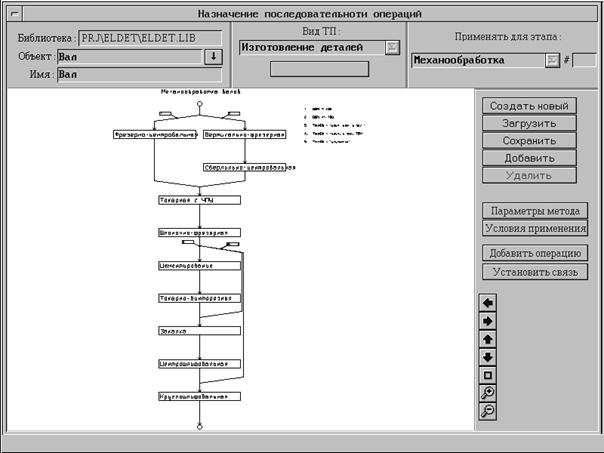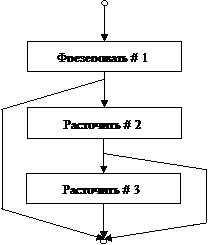В.Ю. Гранин, С.В. Худяков, В.В. Третьяк
ПРОЕКТИРОВАНИЕ ТЕХНОЛОГИЧЕСКИХ ПРОЦЕССОВ
В ИНТЕЛЛЕКТУАЛЬНОЙ СИСТЕМЕ СПРУТ-ТП
Учебное пособие
Харьков “ХАИ” 2002
УДК 658.512.4.011.56: 621.9.06.229
Проектирование технологических процессов в интеллектуальной системе СПРУТ-ТП / В.Ю. Гранин, С.В. Худяков, В.В. Третьяк. - Учеб. пособие. - Харьков: Нац. аэрокосмический ун-т «Харьк. авиац. ин-т», 2002. – 67 с.
Рассмотрены принципы и основные приемы формализации инженерных знаний для их представления в интеллектуальной системе проектирования технологических процессов СПРУТ-ТП. Описаны инструментальные средства создания информационной модели объекта производства, методы структурного и параметрического синтеза технологических процессов и особенности использования созданных моделей и методов в процессе проектирования. Основные этапы работы проиллюстрированы примерами.
Для студентов авиадвигателестроительного факультета при изучении курса «Компьютерные системы ТПП», выполнении дипломных и курсовых проектов.
Ил.40. Библиогр: 6 назв.
Рецензенты: д-р. техн. наук, проф. А.Я. Мовшович
канд. техн. наук, проф. В.Н. Кухаренко
© Национальный аэрокосмический университет им. Н.Е. Жуковского
«Харьковский авиационный институт», 2002 г.
ВВЕДЕНИЕ
Интеллектуальная система автоматизированного проектирования и нормирования технологических процессов СПРУТ-ТП разработана Центром информационных технологий «СПРУТ» (Москва) и предназначена для автоматизированного проектирования маршрутных и операционных технологических процессов (ТП).
Система позволяет:
· описывать информационные модели изделий;
· формировать базы данных (БД) по ресурсам проектирования ТП;
· описывать знания по проектированию технологических процессов;
· проектировать технологические процессы изготовления изделий на основании введенных в систему знаний;
· генерировать и редактировать технологическую документацию.
Основное отличие системы СПРУТ-ТП от большинства аналогов – возможность генерации и нормирования технологических процессов в автоматическом режиме. В зависимости от наполнения системы данными и знаниями возможно достижение любого уровня автоматизации – от интерактивного до автоматического проектирования технологического процесса.
Автоматический режим реализуется за счет представления технологических знаний не в форме алгоритмов, разработка которых трудоемка и доступна лишь специалистам в области информатики, а с использованием правил, сформулированных в терминах естественного языка и понятных любому технологу.
В эксплуатации системы СПРУТ-ТП участвуют технологи-эксперты, разрабатывающие базы знаний [1], и технологи-пользователи, проектирующие технологические процессы на основе созданных баз знаний [2]. Наличие технологической базы знаний позволяет сохранять и накапливать технологический опыт. Технологические документы генерируются автоматически посредством передачи информации из базы данных результатов в соответствующие формы. Возможна генерация собственных форм документов. Таким образом, работа с системой не требует привлечения программистов.
Такое расширение возможностей САПР технологических процессов достигнуто вследствие использования следующих подходов:
Модель виртуальной детали
Все многообразие деталей может быть построено вследствие использования ограниченного множества элементов, количество которых составляет обычно несколько десятков. В системе СПРУТ-ТП модель детали формируют из конструкторско-технологических элементов (КТЭ). Такой элемент является конструкторско-технологическим, поскольку он выполняет и конструкторские, и технологические функции.
КТЭ обладают иерархической структурой, состоящей из уровней элементов: комплексных, основных и дополнительных. Комплексные элементы – это осесимметричные, призматические и отверстия, соответствующие основным видам операций механической обработки деталей: токарной, фрезерной и сверлильно-расточной. Основные элементы, входящие в состав комплексных: цилиндр, торец, плоскость, контур и др. Дополнительные элементы (выточки, пазы, канавки, фаски и т.д.) располагаются на основных и к их обработке можно приступить только после предварительного формирования основных элементов.
При этом виртуальная деталь, в отличие от комплексной детали в групповой технологии, может не иметь физической реализации. Это происходит в тех случаях, когда в ее состав входят взаимоисключающие элементы, например, дополнительные, связанные со шпоночным или шлицевым соединением на одном и том же основном элементе – цилиндрической ступени вала. Виртуальная деталь, как правило, включает в себя множество комплексных деталей.
Каждый КТЭ, как и деталь в целом, представляет собой объект со своим набором свойств. Имеется возможность наследования свойств от старшего объекта к младшему, например, шероховатости от детали к ее элементам. Модель детали и ее элементов создают с помощью редактора информационной модели изделия [3].
Базы инженерных знаний
Основные операции параметрического синтеза – выбор средств технологического оснащения (станков, приспособлений, инструмента) и определение технологических параметров (режимов обработки и норм времени).
Естественный способ представления знаний параметрического синтеза – использование правил-продукций: ЕСЛИ <условие>, ТО <действие>. Такие правила строят на базе словаря, содержащего термины технического языка и их условные обозначения (идентификаторы). В качестве действий используются расчеты по формулам, выбор данных из многовходовых таблиц, выбор информации из баз данных, генерация графических изображений и т.д.
Технолог-эксперт формирует правила параметрического синтеза с помощью специального инструментального средства – системы генерации баз знаний [4]. После ввода необходимых правил автоматически генерируется программное средство, которое в дальнейшем используется при проектировании технологических процессов. Базы знаний являются модульными, открытыми для модернизации и доступными для понимания любым технологом.
В данном учебном пособии описаны основные этапы автоматизированного проектирования технологических процессов на примере ТП обработки резанием.
Работа с библиотекой
Экран «Параметры библиотеки» (рис.1.4) позволяет выполнять функции работы с библиотекой в целом: создание, загрузка, сохранение и удаление библиотек, а также редактирование их параметров, таких, как наименование библиотеки, фамилия разработчика, имя файла базы данных экземпляров.
Рис. 1.4. Экран работы с библиотекой
Одновременно с библиотекой удаляется и связанная с нею база данных экземпляров.
Кнопка «Генерация БД» предназначена для генерирования базы данных экземпляров в соответствии со структурой, описанной в библиотеке.
Кнопка «Документирование» – для формирования текстового описания библиотеки объектов. Это описание сохраняется в текстовом файле (расширение - TXT), имя которого совпадает с именем файла библиотеки.
Кнопка «Диагностика» – для проверки корректности построения библиотеки. При обнаружении в библиотеке ошибок формируется список ошибок в файле LIB_ERR.DAT.
Подключение методов
К каждому объекту библиотеки может быть присоединен метод, сформированный в системе генерации баз знаний [4]. Для этого служит экран «Подключение методов» (рис. 1.7).

Рис. 1.7. Экран подключения методов базы знаний
Подключенный к объекту метод представляет собой подпрограмму, вызываемую для проектирования экземпляров данного объекта. При этом свойства объекта, помимо разделения их на группы и типы, подразделяют на входные и выходные. Входные свойства – передаются во входные свойства метода, а определенные методом значения выходных свойств присваиваются выходным свойствам объекта.
Для подключения метода к объекту необходимо:
1. Выбрать объект библиотеки (кнопка «Выбор объекта»).
2. Указать базу знаний, в которой содержится метод. Для этого используют либо кнопку «Выбрать базу знаний», либо кнопку «¯», расположенную справа от поля имени базы знаний. В первом случае выбор осуществляют из списка, хранящегося в системе генерации баз знаний, для чего путь к этой системе должен быть прописан в файле настройки, во втором – из указанного каталога.
3. Выбрать метод базы знаний (кнопка «Выбрать метод»). При этом на экране в соответствующих списках появляются идентификаторы входных и выходных свойств метода. В полях ввода, расположенных под списками, показывается имя выбранного свойства.
4. Согласовать входные и выходные свойства объекта и метода, т.е. поставить в соответствие каждому свойству метода свойство объекта. Для этого предназначены кнопки «Выбрать». Выбрать свойство объекта можно также с помощью двойного щелчка «мыши» в какой-либо строке списка свойств объекта. Для удаления связи между свойствами метода и объекта служат кнопки «Удалить», расположенные под списками.
5. Сохранить описание связи объекта и метода в базе данных системы (кнопка «Сохранить»).
Кнопка «Удалить» в левой верхней части экрана отключает метод от объекта.
Пример. К объекту КолЗубЦл (Колесо зубчатое цилиндрическое) библиотеки ELFOR.LIB (Библиотека элементов формы) подключен метод KolCil (Колеса зубчатые цилиндрические) базы знаний KOLESO. Рекомендуется ознакомиться с установленным при этом соответствием входных и выходных свойств метода и объекта.
Проектирование экземпляров
Экран «Экземпляры объектов» (рис.1.8) предназначен для проектирования экземпляров изделий, описанных в библиотеке.
Рис. 1.8. Экран работы с экземплярами
Каждый экземпляр характеризуется именем и идентификатором (до 30 символов). Кнопки в левой верхней части экрана позволяют выполнять следующие операции: «Создать новый», «Загрузить», «Сохранить», «Добавить», «Удалить».
При создании экземпляра проектирование выполняют в интерактивном или автоматическом режиме. При этом предлагается выбрать объект, экземпляр которого будет создан. Если подтипы объекта образуют сложную структуру (подтипы имеют, в свою очередь, свои подтипы и т.д.), то для заполнения списка свойств используют функцию «Выбор подвида». Выбор осуществляют из дерева подтипов (рис. 1.9) с помощью правой кнопки «мыши» и выбора пункта меню «Загрузить». Идентификатор нового экземпляра образуется путем добавления к идентификатору
объекта автоматически определяемого числового кода.
Рис. 1.9. Дерево подтипов
При удалении объекта доступны только те экземпляры объекта, которые не входят в структуру других экземпляров. Одновременно с экземпляром вместе с ним удаляются все подчиненные ему экземпляры.
Структура редактируемого экземпляра отображается в виде дерева в списке, расположенном в средней части экрана. Ниже находятся кнопки для интерактивного изменения структуры:
«Добавить» – добавить в структуру новый экземпляр, подчиненный выбранному в дереве. При этом предлагается выбрать объект, экземпляр которого нужно включить в структуру.
«Вставить» – добавить в структуру редактируемого экземпляра ранее созданный и сохраненный в базе данных экземпляр. При выборе доступны экземпляры, не входящие в структуру других экземпляров.
«Удалить» – удалить текущий выбранный в дереве экземпляр со всеми его подчиненными. Замечание. Корневой экземпляр не удаляется.
Справа от дерева экземпляров расположен список свойств экземпляра (собственные свойства и дискриминаторы). Если объект имеет подтипы, то словарь его экземпляра состоит из словаря объекта-супертипа и объекта-подтипа, соответствующего текущему значению дискриминатора.
Для изменения значения свойства его необходимо выбрать из списка двойным щелчком «мыши» или стрелками и клавишей Enter, после чего в поле под списком можно ввести или выбрать новое значение свойства.
При выборе свойства – ссылки на графический сегмент на месте поля ввода значения появляется кнопка перехода на графический экран. Для изменения значения такого свойства нужно выбрать графическую базу и сегмент.
Значение числового или символьного свойства можно взять с какого-либо графического элемента (кнопка «Взять значение с чертежа»). Для этого служит экран, показанный на рис. 1. 10.
Для ввода значения свойства из графического сегмента следует:
1. Выбрать графическую базу и сегмент.
2. Нажать на кнопку «Выбрать элемент» и указать курсором какой-либо элемент в графическом окне. При этом выбранный элемент выделяется цветом. Для подтверждения выбора нажать клавишу Enter. После этого в списке справа от графического окна отображается набор параметров элемента. Например, для линейного размера это номинальное значение размера, текст до и после значения, верхнее и нижнее отклонения.
3. Пометить параметр, значение которого будет передано в свойство. Для свойства строкового типа можно пометить несколько параметров, при этом в формируемой строке их значения будут разделены пробелом.
4. Для формирования строки, значение которой будет передано в свойство, необходимо нажать кнопку «Добавить» (параметры будут дописаны в конец строки) или «Заменить» (значения параметров заменяют текущее значение строки).
5. Для записи сформированной строки в свойство экземпляра следует нажать кнопку «O’k».
Рис.1.10. Экран ввода значения с чертежа
Слева от дерева экземпляров располагается список наследуемых свойств для текущего выбранного из дерева экземпляра. Значения наследуемых свойств не редактируются.
В зависимости от наполнения системы знаниями возможны различные сочетания интерактивного и автоматического проектирования.
Автоматическое проектирование экземпляров выполняют с помощью методов, подключенных к объектам. Метод для выбранного из дерева экземпляра вызывают посредством кнопки «Рассчитать параметры». При этом во входные свойства метода передаются значения связанных с ними свойств объектов. Если значение какого-либо входного свойства не задано (нулевое значение для числовых или пустая строка для строковых свойств), то пользователю предлагается ввести или выбрать из списка значение этого свойства. После этого запускается связанный с объектом метод и определяются значения его выходных свойств, которые записываются в соответствующие выходные свойства экземпляра.
Пример. Проектирование цилиндрического зубчатого колеса (объект КолЗубЦл библиотеки ELFOR.LIB) выполняют в следующем порядке:
1. Запуск системы СПРУТ-ТП (исполняемый файл TECH_SSD.SPX), выбор проекта «Колеса зубчатые» – вход в главный экран системы.
2. Выбор функции «Модель изделия» – вход в экран редактора информационной модели.
3. Выбор функции «Экземпляры» – вход в экран работы с экземплярами.
4. Кнопка «Создать новый» – выводится список объектов библиотеки. Выбрать объект Изделие – выводится пустой список свойств объекта Изделие.
5. Кнопка «Выбор подвида» – выводится дерево подвидов. Выбрать с помощью правой кнопки «мыши» объект КолЗубНр (Колесо зубчатое наружного зацепления), указать в меню пункт «Загрузить». Закрыть экран дерева подвидов: к списку свойств объекта Изделие добавятся списки свойств подвидов всех уровней вплоть до уровня объекта КолЗубНр.
6. Кнопка «Рассчитать параметры» – выводятся запросы на ввод входных свойств: регистрационного номера, числа зубьев, модуля, ширины зубчатого венца, марки материала колеса и др. После ввода всех запрошенных значений появляется сообщение «Работа метода завершена».
7. В списке свойств экземпляра выводятся рассчитанные значения выходных параметров: основные размеры колеса (диаметры вершин и впадин, диаметр отверстия, ширина и высота шпоночного паза, диаметр и длина ступицы, толщина обода и диска), шероховатость зубьев, допуски размеров, формы и расположения поверхностей, степень точности, вид термообработки, вид заготовки, код изделия по классификатору ЕСКД, ссылка на сегмент графической базы данных PROJECT.DOG, содержащий чертеж спроектированного колеса.
Недостающие параметры экземпляра (наименование изделия, изготовителя и др.) можно доопределить интерактивно, а полученный чертеж – отредактировать в графическом редакторе.
Функция «Рассчитать параметры» выполняет параметрический синтез отдельного экземпляра (определение значений собственных свойств и дискриминаторов). Для автоматического синтеза структуры экземпляра служит функция «Проектирование экземпляра». При этом запускается метод для корневого экземпляра дерева структуры, затем исходя из полученных значений структурных свойств автоматически создается соответствующее количество подчиненных экземпляров. Для каждого из них, в свою очередь, также запускается метод.
Пример. Проектирование тройника (объект Тройник библиотеки ENERGY.LIB) включает в себя формирование его структуры (определение типов патрубков) и параметров тройника в целом и его элементов.
При структурно-параметрическом синтезе (кнопка «Проектирование экземпляра») вначале запускается метод для тройника, запрашиваются максимальный диаметр и длина, по которым определяются размеры заготовки. Затем для каждого из трех патрубков запускается соответствующий метод, запрашивается тип патрубка, а в зависимости от типа – тот или иной набор параметров.
Производственная структура
Экран «Производственная структура», изображенный на рис. 2.2., предназначен для определения состава цехов, составляющих их участков и рабочих мест.

Рис. 2.2. Экран описания производственной структуры
Экран (рис. 2.3) служит для описания рабочих мест. В верхней части его расположены поля выбора цеха и участка, для которого описываются рабочие места. В нижней части – поле для ввода или редактирования названия рабочего места и кнопки редактирования списка рабочих мест. Аналогично описывается производственная структура цехов и участков.
Рис. 2.3. Экран описания рабочих мест
Технологические ресурсы
К технологическим ресурсам относятся: технологическое оборудование, оснастка, материалы и комплектующие. Структура и набор параметров этих ресурсов задается пользователем системы.
Для описания типов ресурсов, состава их свойств и связей между ними служит экран «Библиотека ресурсов» (рис. 2.4). Работа с библиотекой и базой данных ресурсов в целом подобна работе с библиотекой объектов и базой данных экземпляров.
В левой верхней части экрана расположены кнопки, позволяющие создать новый объект-ресурс, загрузить ранее созданный объект-ресурс для его редактирования, сохранить редактируемый объект в библиотеке, добавить новый объект к библиотеке, удалить объект из библиотеки.
Рис. 2.4. Экран работы с библиотекой ресурсов
Технологические ресурсы организованы в иерархическую структуру с общим корнем дерева – объектом «Ресурсы». При этом объекты-подтипы объединяются по отношению “род-вид”. Каждый объект–ресурс характеризуется именем и идентификатором (не более восьми символов).
Объект-ресурс содержит ссылку на сегмент графической базы, хранящий графическое изображение ресурса. Для выбора этого сегмента служит кнопка “Выбор эскиза”.
В левой части экрана расположены список свойств объекта-ресурса (словарь) и средства для его редактирования. Для каждого свойства задается идентификатор (до 12 символов) и имя, а также тип свойства и группа свойства (собственное свойство или дискриминатор). Для любого свойства возможно задание значения по умолчанию.
Замечание. При задании идентификаторов следует учитывать, что система не различает строчных и прописных букв.
Для каждого собственного свойства объекта возможно задание списка допустимых значений. Средства для его редактирования расположены в правой нижней части экрана. Для свойства-дискриминатора задается список идентификаторов объектов-подтипов.
Кнопка «Дерево ресурсов» служит для просмотра дерева подтипов данного объекта-ресурса.
После редактирования объектов-ресурсов необходимо перегенерировать базу данных ресурсов («Создать БД») для изменения формата базы данных.
Для редактирования значений свойств экземпляров ресурсов служит экран «База данных технологических ресурсов» (рис.2.5). Кнопки в левой верхней части экрана позволяют выбрать путь к ресурсу по дереву подтипов («Выбор пути»), создать новый экземпляр ресурса, загрузить ранее созданный экземпляр ресурса из базы данных, сохранить редактируемый экземпляр, добавить новый экземпляр в базу данных, удалить экземпляр ресурса из базы данных.
Рис. 2.5. Экран работы с экземплярами ресурсов
В поле «Путь» показывается выбранный путь к редактируемому ресурсу по дереву объектов. Каждый экземпляр ресурса имеет наименование и обозначение, для редактирования которых служат соответствующие поля ввода, расположенные в верхней части экрана.
Каждый экземпляр ресурса может быть отнесен к определенному цеху, участку и рабочему месту. Для этого предназначены поля выбора в левой части экрана.
В списке «Свойства» показаны значения свойств экземпляра. Для их редактирования предназначено поле «Значение свойства».
Кнопка «Библиотека ресурсов» служит для возврата к работе с библиотекой.
Пример. Включение нового типа режущего инструмента (дисковой фрезы) в библиотеку и базу данных ресурсов выполняют в следующем порядке:
1. В главном экране системы выбрать функцию «Описание ресурсов».
2. В экране описания ресурсов выбрать функцию «Технологические ресурсы», затем – пункт «Библиотека ресурсов».
3. Кнопка «Загрузить» – выводится список объектов библиотеки. Указать объект Инструм (Инструмент основной) – в списке словарь выводится единственное свойство-дискриминатор Тип_инст.
4. В полях ввода под окном «Подтип» ввести Объект: Фрезы_дс, Имя: Фрезы дисковые, нажать кнопку «Новый» – в списке подтипов появляется идентификатор нового объекта.
5. Кнопка «Загрузить» – выбрать из списка объект Фрезы_дс.
6. В полях ввода под окном «Словарь» ввести Свойство: D, Имя: Диаметр фрезы, Группа: Собственное, Тип: Вещественное. Нажать кнопку «Добавить» – свойство включается в список. Аналогично ввести свойства B (Ширина), d1 (Диаметр отверстия), z (Число зубьев).
7. В полях ввода под окном «Список значений свойства» задать списки допустимых значений размеров и чисел зубьев по стандартам или справочникам. По окончании задания свойств нажать кнопку «Сохранить» – сообщение «Сохранение завершено».
8. Кнопка «Создать БД» – индикатор процесса, затем сообщение «Генерация БД завершена».
9. Для описания конкретных типоразмеров фрез выбрать пункт «База данных ресурсов».
10. Кнопка «Выбор пути» – задать путь к группе ресурсов Ресурсы \...\ Инструм \ Фрезы_дс.
11. Кнопка «Создать новый» – выводится список свойств с нулевыми значениями. Ввести значения свойств или выбрать их из списков допустимых значений, задать имя и идентификатор экземпляра. Кнопка «Добавить» – сообщение «Сохранение завершено».
Ресурсы записи операций
Здесь редактируют базы данных типовых слов, используемых в тексте описания этапа, операции и перехода. Состав применяемых терминов соответствует стандартам ЕСТД (для обработки резанием – ГОСТ 3.1702-79).
Рис. 2.6. Экран формирования ресурсов записи операций
Экран “Ресурсы для записи операций” (рис. 2.6) содержит примеры текстов этапа, операции и перехода. Для редактирования списков типовых слов необходимо нажать соответствующую кнопку. При этом выводятся списки наименований этапов ТП, групп операций, операций, ключевых слов переходов и т.п.
Для редактирования этих списков используют поле ввода и кнопки «Изменить», «Добавить», «Удалить» и «Сохранить».
Ключевое слово группы операций имеет свой уникальный идентификатор – номер группы операций (целое число от 01 до 99). Каждой группе операций соответствует свой список наименований операций с четырехзначным номером (от 0001 до 9999). Первые две цифры этого номера совпадают с номером группы операций. Для каждого вида операции можно задать путь к объекту-ресурсу, используемому при оснащении данной операции.
Ключевое слово перехода также имеет уникальный номер. Для каждого ключевого слова перехода задается список операций, в которых возможно применение перехода с данным ключевым словом, а также может быть задан путь к объектам-ресурсам, используемым для его оснащения. Каждому переходу соответствует список конструктивных элементов, подлежащих обработке.
Ключевое слово конструктивного элемента имеет уникальный код (от 001 до 999), полную и сокращенную форму. Для каждого конструктивного элемента задаетсясписок применимых к нему переходов. В тексте перехода конструктивного элемента может присутствовать некоторая дополнительная информация, характеризующая конструктивный элемент или условия выполнения перехода. Для отдельных видов дополнительной информации также предусмотрены стандартные формулировки.
Некоторые экраны редактирования типовых фраз для записи операций и переходов показаны на рис. 2.7.

Рис. 2.7. Экраны редактирования типовых фраз
Трудовые ресурсы
Трудовые ресурсы представляют собой список профессий работников подразделений предприятия с указанием кода профессии, разряда и количества работников. Для редактирования списка трудовых ресурсов используют экран (рис. 2.8).
Рис. 2.8. Экран описания трудовых ресурсов
Методы структурного синтеза
· Назначение последовательности этапов обработки.
· Назначение последовательности операций (маршрута).
· Назначение последовательности переходов.
Методы структурного синтеза
Методы структурного синтеза служат для проектирования структуры технологического процесса. Структура ТП описывается с помощью И-ИЛИ-графа ТП или некоторой его части.
Вершины графа – элементы технологического процесса (этапы, операции, переходы). Альтернативные варианты отображаются в виде разветвления дуг.
Экраны формирования методов структурного синтеза практически одинаковы для этапов, операций и переходов (рис. 3.2).
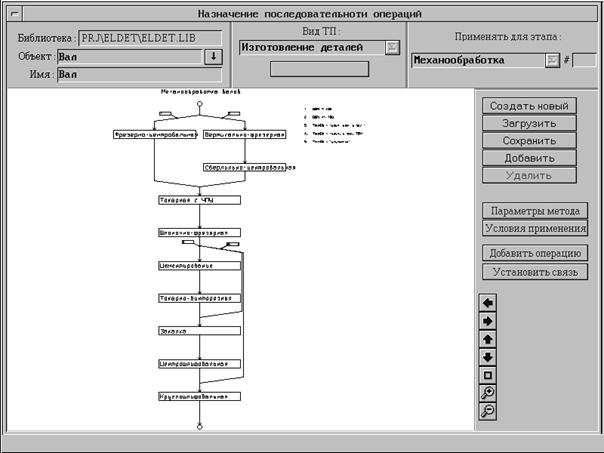
Рис. 3.2. Экран назначения последовательности операций
В левом верхнем углу экрана находится функциональная группа элементов, предназначенная для привязки метода к объекту: Библиотека – текущий файл библиотеки объектов; Объект – идентификатор объекта; кнопка “¯” – выбор объекта из текущей библиотеки; Имя – наименование текущего объекта.
В правом верхнем углу экрана расположена группа элементов, указывающих на этап, для которого редактируемым методом проектируется последовательность операций, а для последовательности переходов - также и на операцию. Этап выбирают из списка типовых фраз для записи ТП. Поля ввода справа служат для указания номера этапа и операции.
В окне графического навигатора отображается И-ИЛИ-граф ТП или его элемента (этапа, операции). Граф редактируют с помощью кнопок «Добавить операцию (этап, переход)» и “Установить связь”. Для добавления нового элемента ТП (вершины графа) необходимо указать дугу графа, в которую требуется добавить операцию из библиотеки типовых операций или типовых фраз. Для добавления дуги возможного перехода по графу (установления связи вершин) необходимо последовательно указать двойным щелчком левой кнопки «мыши» вершины графа, которые должна соединять создаваемая дуга.
Операции, входящие в граф, редактируют путем выбора указателем «мыши» этой операции в окне графического навигатора и нажатия правой клавиши «мыши». Выбранная операция выделяется цветом и появляется меню:
* «Отмена» – отказ от редактирования.
* «Редактировать» – переход к выбору операции.
* «Удалить» – удаление выбранной операции.
Дуги графа редактируют путем выбора указанием конкретной дуги в окне графического навигатора и нажатием правой клавиши «мыши». Выбранная дуга выделяется цветом и появляется меню:
* «Отмена» – отказ от редактирования.
* «Условия» – переход к редактированию условий выбранной дуги.
* «Удалить» – удаление выбранной дуги.
Условия переходов по дугам графа задают с помощью экрана (рис.3.3) выражениями вида <Параметр объекта> <Отношение> <Значение>, например, VidZagot = прокат, ObProiz <= 100 и т.п. Если задано несколько простых условий, то они объединяются логической функцией «И». Если условия на различных дугах взаимоисключаются, то решения принимаются автоматически, в противном случае выбор одного из решений предоставляется пользователю. Условия отображаются на графе в виде меток на соответствующих дугах.
Рис. 3.3. Экран описания условий переходов по дугам графа
Справа находится группа кнопок работы с методами, относящимися к выбранному объекту: «Создать новый», «Загрузить», «Сохранить», «Добавить», «Удалить».
Кнопка «Параметры метода» позволяет перейти к редактированию наименования метода, фамилии разработчика, источника информации, даты и времени создания метода, а кнопка «Условия применения» – к экрану редактирования условий применения метода (рис. 3.4).

Рис. 3.4. Экран описания условий применения метода
Условия применения метода, как и условия переходов по дугам графа, задают в виде ограничений, наложенных на параметры объекта. Ограничения набирают интерактивно, параметры выбирают из словаря объекта. Параметр отображается в форме: идентификатор (короткое имя), тип параметра (в скобках), наименование параметра. Выбор возможен как по наименованию, так и по идентификатору.
Пример. Создание метода определения последовательности переходов фрезерно-расточной обработки цилиндрического отверстия (объект ОтвЦл библиотеки ELDET.LIB).
Для отверстий диаметром 30..120 мм, обрабатываемых фрезерованием и растачиванием до 10..13 квалитета при точности отверстия в заготовке грубее 14 квалитета, рекомендуются следующие варианты последовательности переходов [5]:
13 квалитет – фрезерование черновое;
11, 12 квалитет – фрезерование черновое, растачивание получистовое;
10 квалитет – фрезерование черновое, растачивание получистовое, растачивание чистовое.
Для описания разновидностей переходов в системе приняты условные обозначения (номера переходов): 1- черновой, 2 – получистовой, 3 - чистовой.
Для построения И-ИЛИ-графа необходимо:
1. Выбрать функцию «Модель ТП», затем «Переходы операций», в экране определения последовательности переходов указать объект ОтвЦл. В графическом окне показаны вершины, обозначающие начальное и конечное состояние элемента, и соединяющая их дуга.
2. Кнопка «Создать новый» – ввести наименование метода, фамилию разработчика, источник информации.
3. В поле «Применять для этапа» – выбрать наименование «Механообработка», в поле «Применять для операции» – «Комбинированная».
4. Кнопка «Добавить переход» – выбрать двойным щелчком «мыши» дугу, а из списка переходов – ключевое слово «Фрезеровать», в поле # ввести 1, нажать кнопку «O’k». Появляется вершина графа с текстом «Фрезеровать # 1». Таким же образом строят вершины «Расточить # 2» и «Расточить # 3».
5. Кнопка «Установить связь» – выбрать двойным щелчком «мыши» вершину «Фрезеровать # 1», затем – конечную вершину графа. Появляется дуга в обход вершин «Расточить # 2» и «Расточить # 3». Аналогично строят дугу в обход вершины «Расточить # 3».
6. Задать условия переходов по дугам графа – выбрать правой кнопкой «мыши» первую из добавленных дуг и в появившемся меню – пункт «Условия». В экране задания условий выбрать параметр «Квалитет диаметра отверстия Kvdo», отношение «=», ввести значение 13 и нажать кнопку «Добавить». В списке условий появляется строка Kvdo = 13. Аналогично формируют условия для второй дуги: Kvdo > = 11, Kvdo < = 12 (так как условия связаны функцией И). Граф показан на рис. 3.6.
7. Кнопка «Условия применения» - в экране задания условий ввести ограничения на свойства объекта:
| Параметры
| объекта
| Отношение
| Значение
|
| Диаметр отверстия, мм
| Do
| >=
|
|
| Диаметр отверстия, мм
| Do
| <
|
|
| Квалитет диаметра отверстия
| Kvdo
| >=
|
|
| Квалитет диаметра отверстия
| Kvdo
| <=
|
|
| Квалитет заготовки
| KvZag
| >
|
|
| Диаметр отверстия заготовки, мм
| Doz
| >
|
|
| Вид инструмента
| VidInst
| =
| фрезерный
|
8. Кнопка «Сохранить» - созданный метод записывается в базу знаний.
1. Kval=13
2. Kval<=12
Kval>=11
Рис. 3.5. Граф последовательности переходов
Описание детали
При нажатии на кнопку «Проектирование ТП» главного экрана происходит переход на экран (рис. 4.2). Он предназначен для ввода базовых параметров изготавливаемой детали, таких, как наименование и обозначение детали, код и наименование материала, масса, код единицы измерения массы.

Рис. 4.2. Экран ввода базовых параметров детали
В левой части экрана расположены кнопки, позволяющие создать новую деталь, загрузить из базы данных ранее описанную деталь, сохранить параметры детали в базе данных, добавить новую деталь в базу данных, удалить деталь из базы данных.
Справа находятся кнопки и поля ввода, связывающие деталь с экземпляром объекта из библиотеки. Для установления связи необходимо выбрать библиотеку, затем нажать кнопку «Выбрать экземпляр», после чего выбрать объект библиотеки и экземпляр этого объекта. Для удаления связи служит кнопка «Удалить связь».
Можно